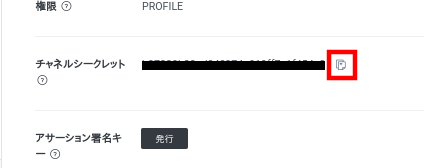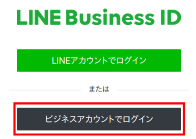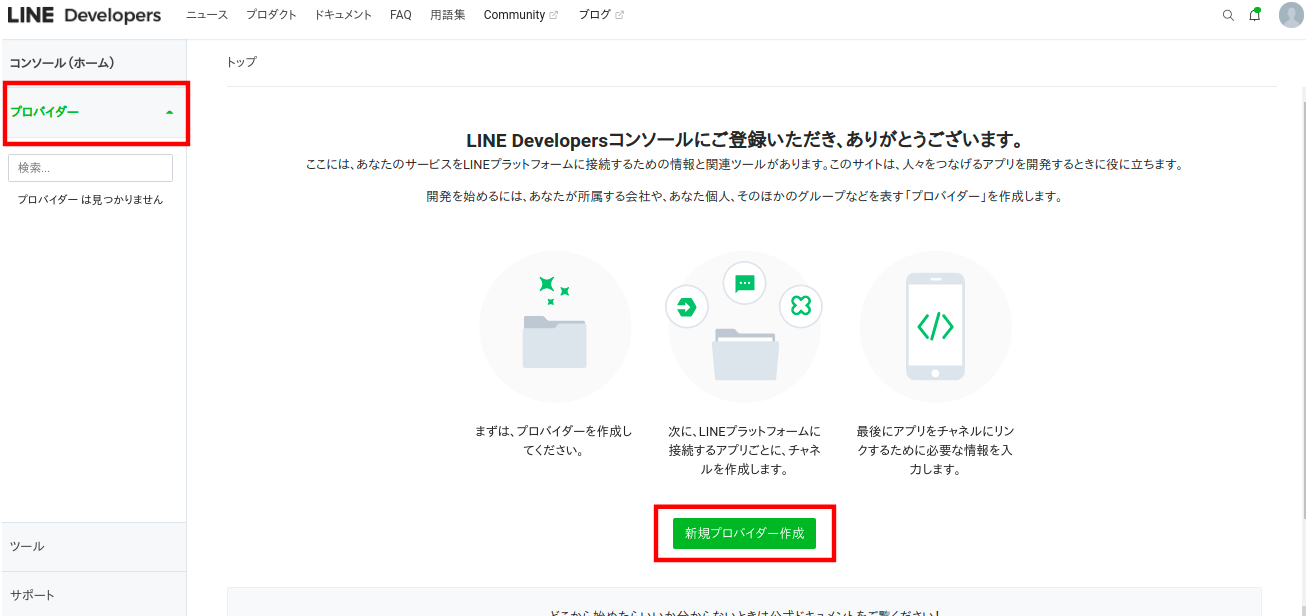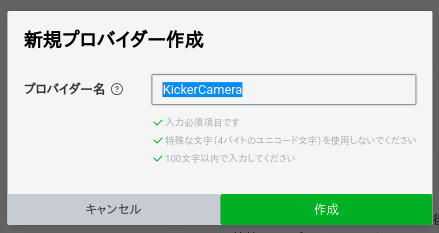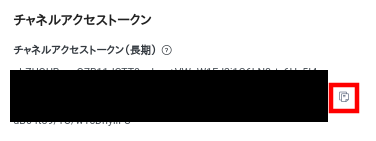LINE Developers チャネル作成¶
MessagingAPI作成¶
下の画面で、 Messaging API を選択します。
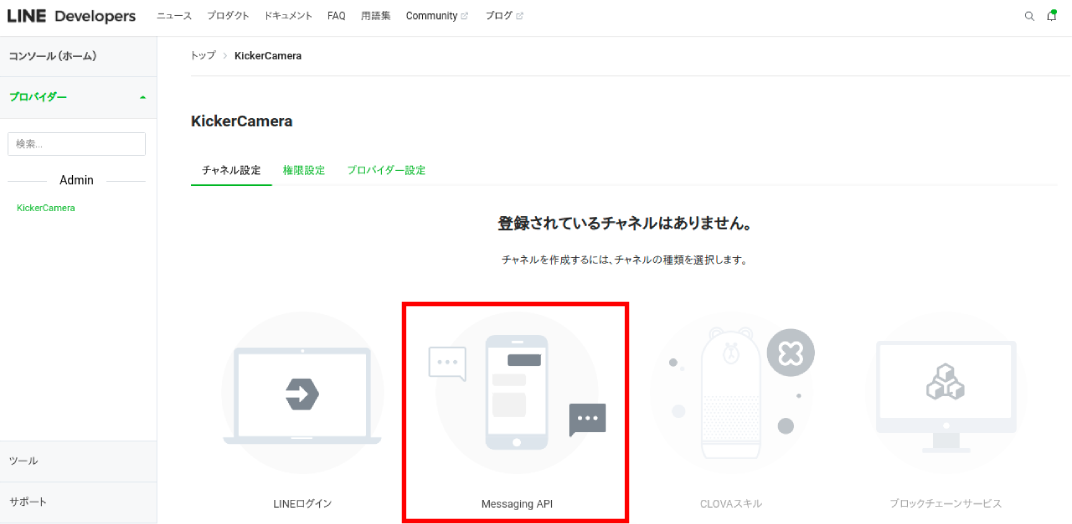
チャネル作成画面が出ます、項目を以下のように入力してください。
チャネルの種類: Messaging API
プロバイダー: KickerCamera
チャネルアイコン: 下の画像を右クリックからダウンロードして使ってください
チャネル名: キッカーカメラ(〇〇スキー場)
チャネル説明: 〇〇スキー場に設置しているキッカーカメラです
大業種: スポーツ施設
小業種: スキー場
Note
チャネル名はユーザーの携帯に表示されるラインアカウントの名前になります。 「〇〇スキー場」を利用するスキー場の名前に変更してください。 チャネル名例:「キッカーカメラ(Hakuba47)」
契約に同意して 作成 をクリックします。
チャネルシークレットの取得¶
先ほど作ったチャネルのページに行きます。
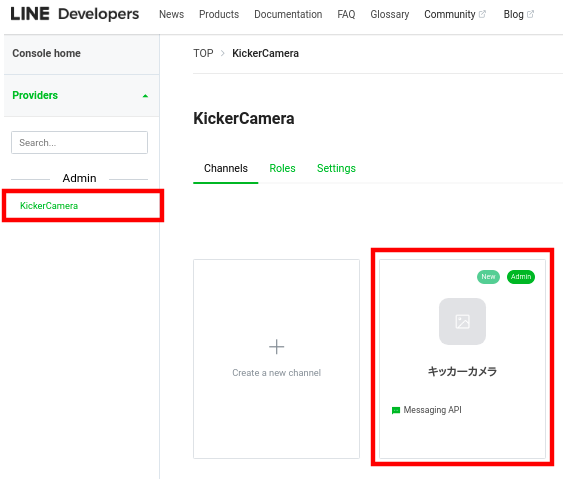
チャネル基本設定 を開きます。

チャネルシークレット を後で使うので、下の図の「コピー」ボタンを押して、メモアプリ等に控えておきます。